
Apple Mail kommt mit vielen neuen Funktionen und einem neuen Look. 
Markup: Die Markierungsfunktion ist ein sehr praktisches neues Feature in Apple Mail, das sogar Unterschriften via Trackpad erlaubt. Oder Sie lesen Ihre Unterschrift per Kamera von einem Blatt Papier ein. 
Die Markierungsfunktionen von Apple Mail sind vielfältig und erlauben einen ganze Menge an Formen, Farben und Objekten. Man kann diese auch durch Tools von Drittherstellern erweitern.
Die neue Benutzeroberfläche von Apple Mail fällt sofort ins Auge, denn auch hier hat Apple auf Flat Design Wert gelegt. Das Programmfenster ist ähnlich gegliedert wie in der Vorgängerversion. Oben finden Sie die Symbolleiste mit den Grundbefehlen (Mail empfangen, Mails verfassen, Archivieren, Markieren, die Navigationsleiste und die Suche). Darunter findet sich wie gewohnt die Favoritenliste. Hier können Sie Ordner oder Postfächer platzieren oder die Liste der Postfächer mit einem Klick ein- und ausblenden. Auch die Postfachliste, die Liste der Nachrichten und das Feld für den Nachrichtentext sind an der gewohnten Position.
Am Design hat Apple nicht viel geändert, knapp gesagt hat man es an den Rest von Yosemite angepasst. Es ist aber erstaunlich, wie schnell man sich an das klare, schnörkellose Design gewöhnt, schon nach kurzer Benutzung wirkt die Mail-App unter Mavericks antiquiert. Und im Gegensatz zu vielen anderen Mailprogrammen wie Outlook & Co. wirkt die Oberfläche aufgeräumt und durchdacht. Alle wichtigen Befehle lassen sich dennoch bequem erreichen.
Die Markup-Funktion
Die meisten Änderungen gibt es aber unter der Haube, zahlreiche neue Features wurden eingebaut, die teilweise aber etwas versteckt sind. So zum Beispiel die Markup-Funktion, die nicht auf den ersten Blick zu finden ist. Diese dient dazu, Bilder oder PDF-Dokumente direkt vom Mail-Programm aus mit Markierungen oder Kommentaren zu versehen, ähnlich wie man das handschriftlich auch mit analogen Briefen machen kann.

Apple Mail kommt mit vielen neuen Funktionen und einem neuen Look. 
Markup: Die Markierungsfunktion ist ein sehr praktisches neues Feature in Apple Mail, das sogar Unterschriften via Trackpad erlaubt. Oder Sie lesen Ihre Unterschrift per Kamera von einem Blatt Papier ein. 
Die Markierungsfunktionen von Apple Mail sind vielfältig und erlauben einen ganze Menge an Formen, Farben und Objekten. Man kann diese auch durch Tools von Drittherstellern erweitern.
Doch dies funktioniert nicht direkt im Feld für den Nachrichtentext, wie man zunächst vermuten könnte, sondern man muss zuerst auf „Antworten“ klicken, damit man ein Bild markieren kann. Wenn man mit der Maus beispielsweise über das Bild fährt, wird oben rechts in der Ecke ein kleines, nach unten zeigendes Dreieck eingeblendet. Klicken Sie darauf, sehen Sie den Punkt „Markierungen“.
Nun öffnet sich das Bild in einem neuen Fenster und in der oberen Leiste haben Sie mehrere Werkzeuge zur Auswahl, um etwa im Bild zu zeichnen, Rahmen oder Texte hinzuzufügen. Quasi eine eigene, kleine Bildbearbeitung im Mailfenster.
Ein nettes Feature: Sie können Mails auch handschriftlich signieren, genau wie einen Brief. Mit einem Klick auf die stilisierte Überschrift haben Sie die Möglichkeit, mit Hilfe des Trackpads zu unterschreiben. Das klappt hervorragend und gibt den Mails eine persönliche Note. Wenn Sie sich mit dem Unterschreiben auf dem Trackpad schwer tun, bietet Mail an, auf einem weißen Blatt Papier zu unterschreiben und diese Signatur dann abzufotografieren. Das alles aus der App heraus, ohne größeren Aufwand.
Auch Texte lassen sich im Markup-Fenster in einem recht umfangreichen Rahmen formatieren. Eine Funktion, bei der sich das Ausprobieren lohnt. Die Markierungs-Werkzeuge sollen sich auf mit Werkzeugen von Drittanbietern erweitern lassen, die sich mit einem Klick auf „Mehr“ installieren lassen. Hier kann man gespannt sein, wie sich das Angebot an Bearbeitungswerkzeugen entwickeln wird.
Apple bietet in der Zwischenzeit schon mal ein gutes Grundset an Markierungs- oder besser gesagt Bearbeitungstools an. Auch wenn es wünschenswert wäre, dass man nicht erst umständlich auf „Antworten“ klicken muss, um die Bilder oder Dokumente zu bearbeiten. Gerade für die Unterschriftfunktion wäre es schön, dass man diese auch beim Verfassen von Mails direkt anwenden kann, um diese zu personalisieren. Mehr Anhänge Mailanhänge sind so eine Sache. Eigentlich, so propagiert es auch Apple, soll man Cloud-Lösungen zum Datenaustausch benutzen.

Apple Mail kommt mit vielen neuen Funktionen und einem neuen Look. 
Markup: Die Markierungsfunktion ist ein sehr praktisches neues Feature in Apple Mail, das sogar Unterschriften via Trackpad erlaubt. Oder Sie lesen Ihre Unterschrift per Kamera von einem Blatt Papier ein. 
Die Markierungsfunktionen von Apple Mail sind vielfältig und erlauben einen ganze Menge an Formen, Farben und Objekten. Man kann diese auch durch Tools von Drittherstellern erweitern.
Doch nicht jeder möchte diese Variante benutzen und verschickt Anhänge lieber per Mail. Das ist auch recht und schön, nur sind diese dann nicht sehr sicher unterwegs und es stellt sich die Größenfrage. Denn viele Mailprovider sehen es nicht gerne, wenn große Anhänge verschickt werden. Ein Video mal eben kurz per Mail verschicken? In HD-Qualität kommen da selbst bei kurzen Filmclips einige Hundert Megabyte oder mehr zusammen. Das ist den allermeisten Anbietern viel zuviel. Schaut man nämlich genauer hin, dann die maximalen Dateigrößen bei Versand oder Empfang äußerst knapp bemessen.
Eine genaue Anleitung finden Sie in unserem Workshop:

Eine der besten neuen Funktionen in Apple Mail ist die Markierungsfunktion. Mails lassen sich entweder beim Antworten markieren oder Sie fügen diese direkt beim Verfassen einer Mailnachricht ein. 
Erstellen Sie beispielsweise eine neue Mail und hängen ein Bild an. Wenn Sie nun mit dem Mauszeiger in die rechte obere Ecke des Bildes fahren, erscheint ein kleines Dreieck mit „Markierungen“ und „Mehr...“. 
Erstellen Sie beispielsweise eine neue Mail und hängen ein Bild an. Wenn Sie nun mit dem Mauszeiger in die rechte obere Ecke des Bildes fahren, erscheint ein kleines Dreieck mit „Markierungen“ und „Mehr...“. 
Wenn Sie auf den Zeichenstift klicken, können Sie frei im Bild herumzeichnen. Hier wurde ein Pfeil eingezeichnet. Mit einem Klick können Sie alle Objekte auch nachträglich frei über dem Bild bewegen. 
Sie können auch Objekte wie Kästen und Ähnliches einfügen. Das Markierungswerkzeug bietet hier eine ausreichende Auswahl an Möglichkeiten, Farben und Formen an. Auch fertige Pfeile sind möglich. 
Texte können mit dem Texttool eingefügt und frei platziert werden. Die Formatierungsmöglichkeiten, die angeboten werden, dürften für die meisten Fälle ausreichend sein. Sie können alle Systemschriften nutzen. 
Eine sehr gute Funktion ist die Möglichkeit, digital zu unterschreiben. Besitzer eines Trackpads können dabei einfach Ihre Unterschrift mit dem Finger auf das Trackpad „schreiben“. Das klappt besser als vermutet. 
Wenn Sie dennoch nicht zufrieden sind, können Sie auch auf einem weißen Blatt Papier Ihre Signatur schreiben und mit der Kamera Ihres Macs einlesen. Zur Kontrolle erscheint sie nach der Erkennung. 
So können Sie Ihre Mails problemlos individuell und persönlich gestalten. Wenn Sie alle Markierungen und Zeichnungen eingefügt haben, klicken Sie auf „Fertig“ und verschicken Ihre Mail.
Bei den kostenlosen Anbietern schwankt die Dateigröße zwischen läppischen 20 MB (Web.de, GMX) und auch nicht gerade üppigen 60 MB (freenet). Die Telekom bietet 32 MB an, Google 25 MB. Selbst vielen kostenpflichtigen Angeboten dürfen Anhänge 100 MB nicht überschreiten. Im Jahr 2014 sind das doch recht unzeitgemäße Werte und man kommt sich vor, wie wenn man mit einem Smart einen neuen Schlafzimmerschrank transportieren möchte.
Apple hat sich dieses Problem angenommen und bietet nun mit einer Funktion namens Mail Drop eine Lösung an, die sich sehen lassen kann. Packt man nun einen übergroßen Anhang an seine Mails, so kopiert Apple Mail diesen nun nicht auf den Server des Mailproviders, sondern in die iCloud. Hat Ihr Gegenüber nun einen Mac mit Yosemite, dann kann er diesen Maxi-Anhang ohne weitere Schritte direkt aus Ihrer Mail heraus anzeigen lassen und gegebenenfalls abspeichern. Nutzt er ein anderes Programm oder Apple Mail in einer Prä-Yosemite-Variante, dann erhält er einen Download-Link, der 30 Tage lang gültig ist.
Das Beste an dieser Funktion: Der Mailanhang wird nicht auf Ihren iCloud-Speicherplatz angerechnet. Apple gibt an, dass Sie auf diese Weise Anhänge bis zu einer Größe von 5 Gigabyte verschicken können. Das ist ein echter Sprung nach vorne.
Fazit
Apple hat sein Mailprogramm mächtig aufgerüstet. Gerade die Markierungsfunktionen bieten ein großes Potential, das noch gar nicht ausgeschöpft ist. Und die Möglichkeit, große Mailanhänge unproblematisch mit Mail Drop zu verschicken, macht Apple Mail zu einem wahren Multitalent. Dazu ein sauberes, aufgeräumtes Interface, was kann man mehr verlangen? Freuen Sie sich auf das beste Apple Mail aller Zeiten.
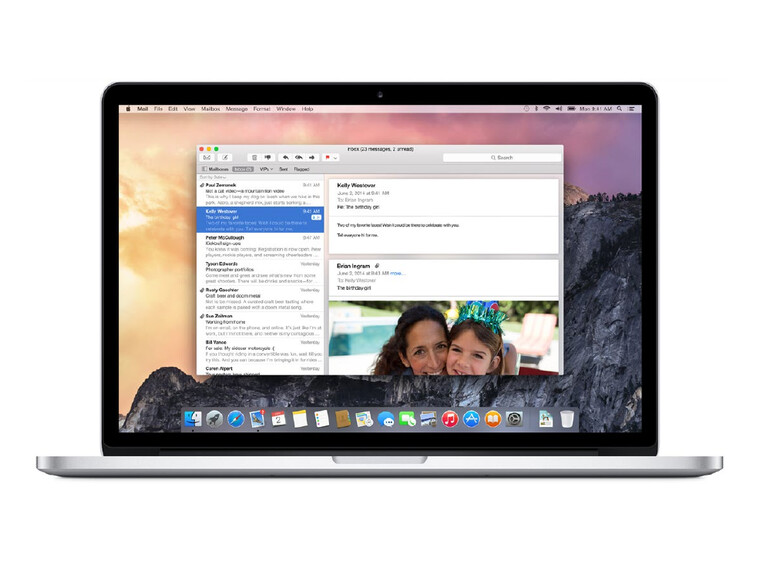
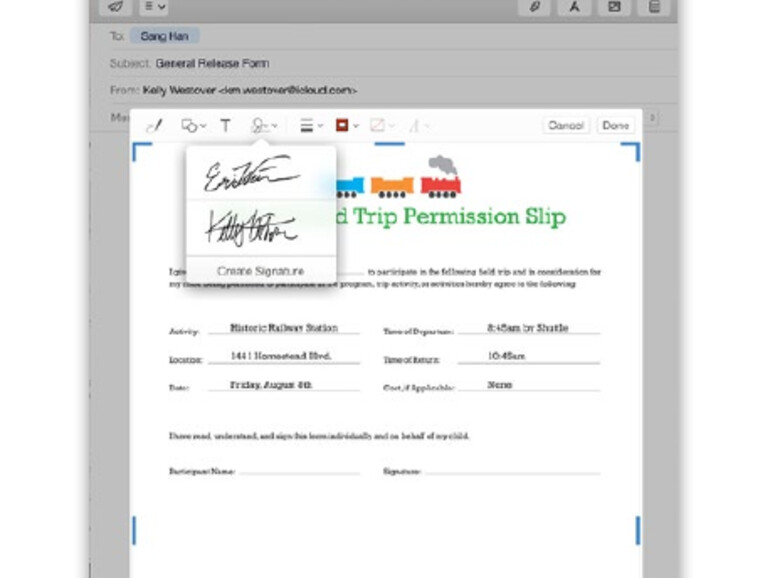
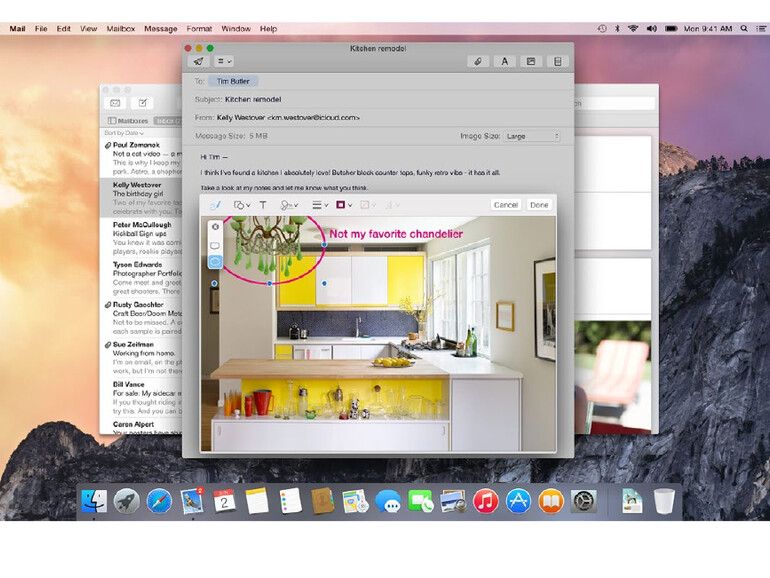

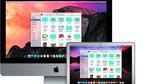
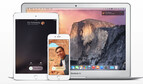
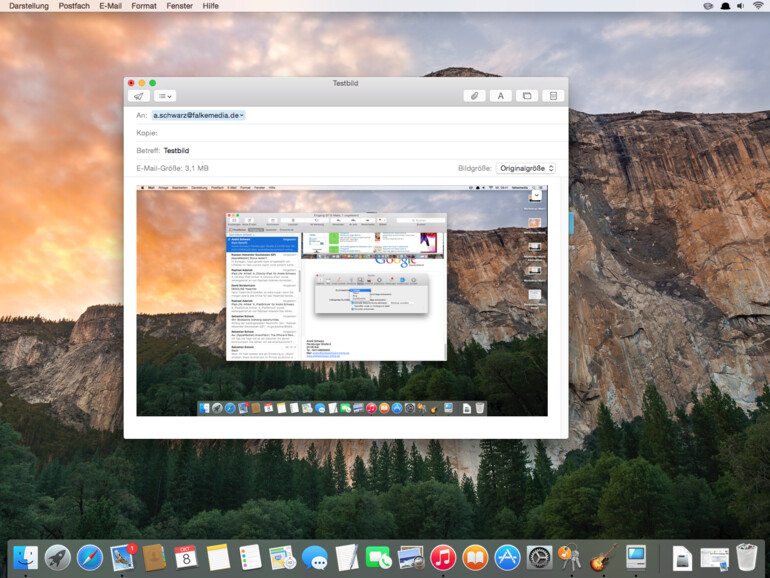

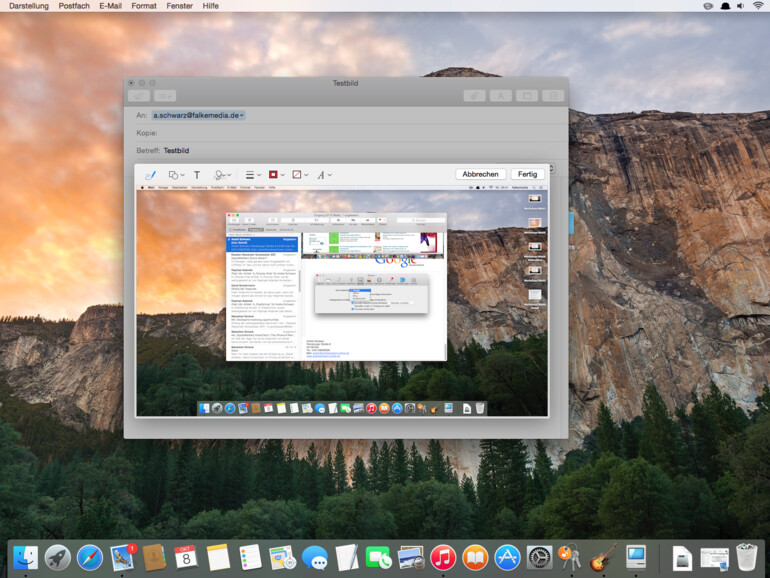
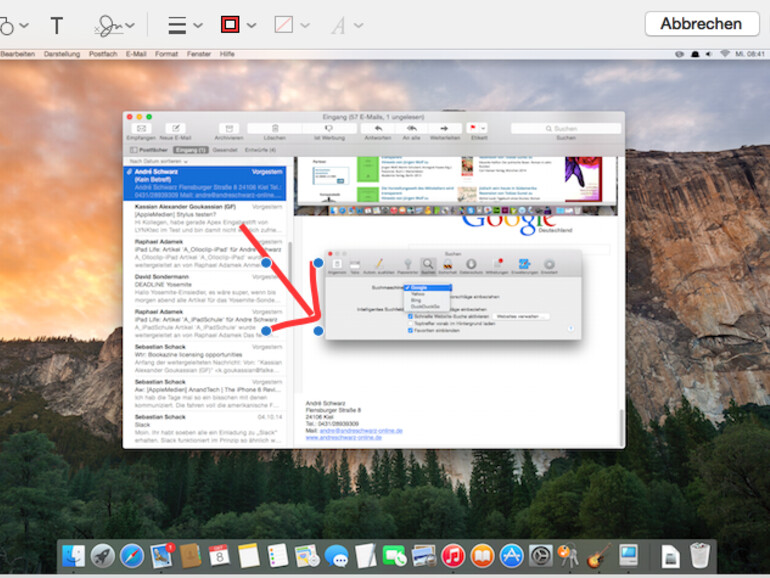
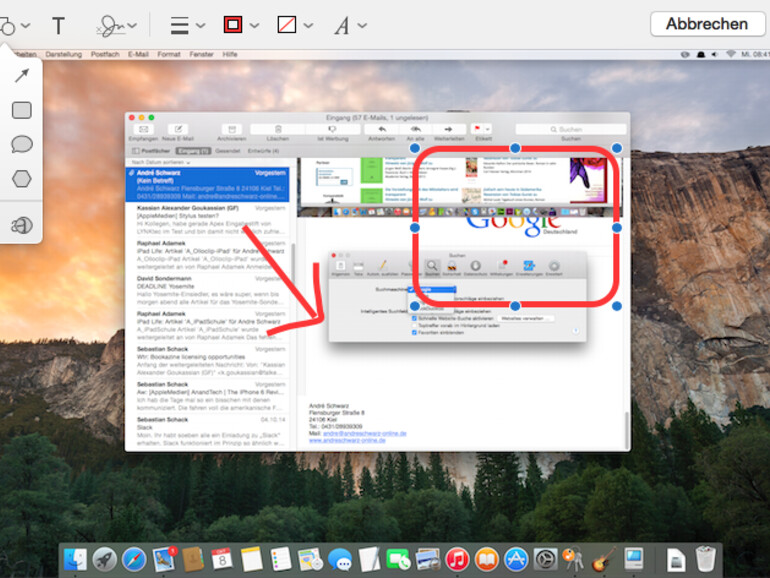
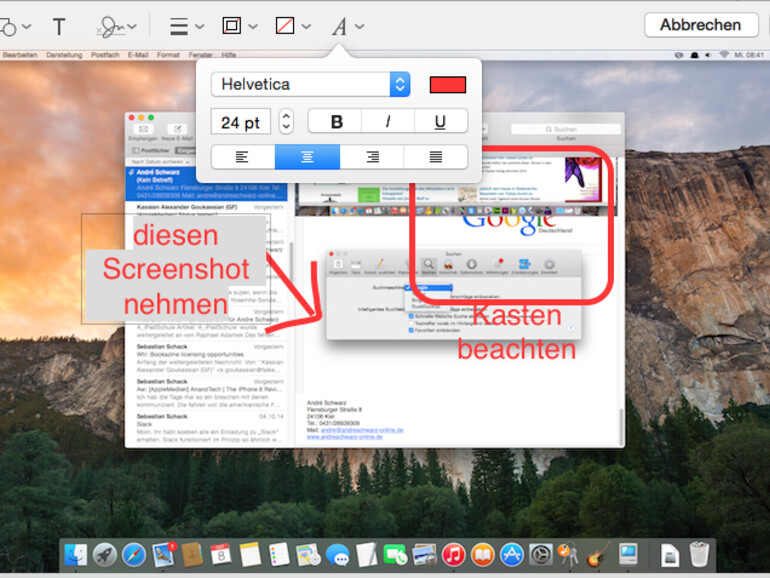
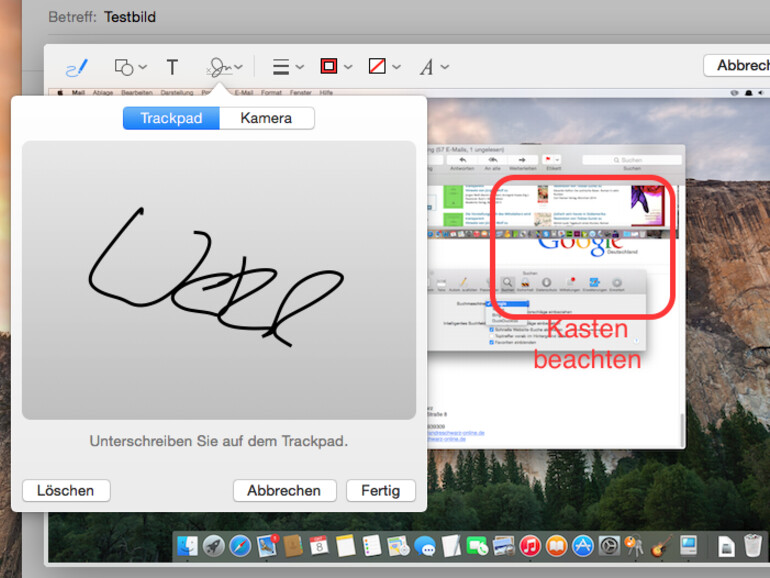
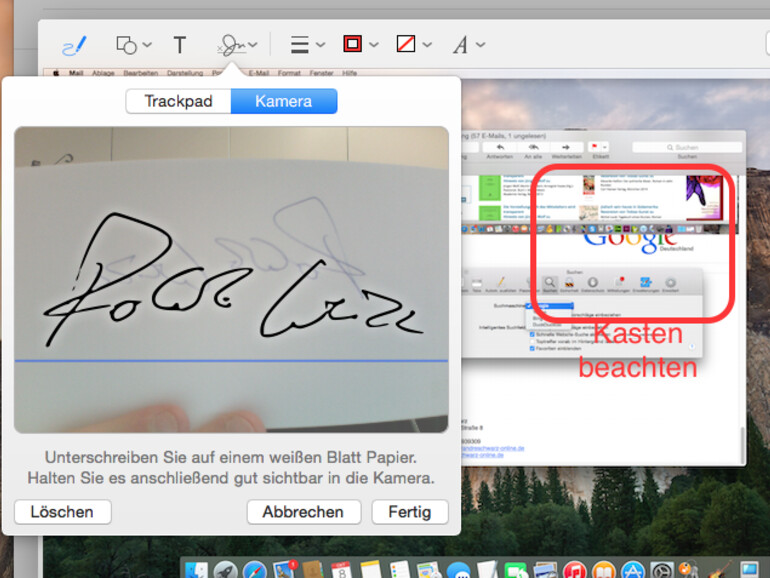
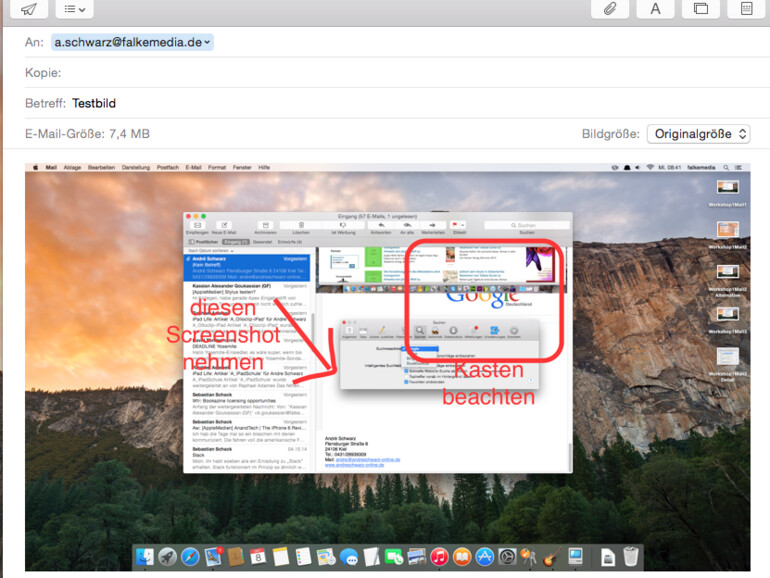
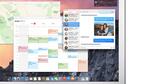




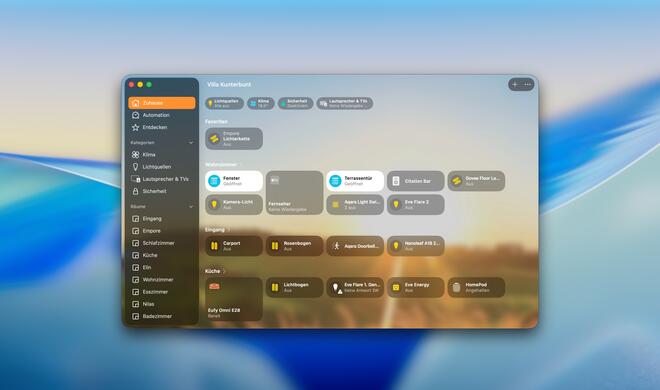
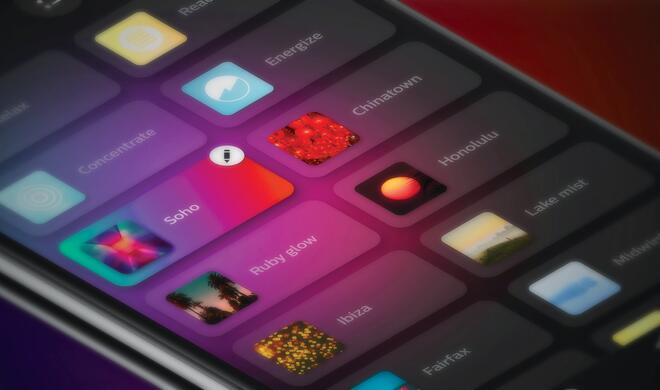

Diskutiere mit!
Hier kannst du den Artikel "OS X 10.10 Yosemite: Apple Mail – E-Mail-Anhänge endlich im Griff und viele weitere neue Funktionen im Überblick" kommentieren. Melde dich einfach mit deinem maclife.de-Account an oder fülle die unten stehenden Felder aus.
Wollt ihr euch den Artikel nicht nochmal durchlesen, und die Fehler ausbessern? Dass heutzutage kaum mehr ein Beitrag oder Kommentar auf Facebook ohne mehrere Fehler daherkommt, ist schon traurig genug. Aber wenn sogenannte Journalisten kaum einen Fünfzeiler fehlerlos verfassen können, wie bei maclife mittlerweile Standard, dann ist das einfach nur noch ein Grund, das Medium nicht mehr zu lesen. Zumal das inhaltliche Niveau auch immer flacher wird.
So was kann ich ja ab.
Das dachte ich mir beim Lesen auch, obwohl der Artikel sehr informativ ist ... mir wurde aber beim Lesen auch manchmal ganz schwindelig.
Wenn ich nur das hier lese: "Gerade für die Unterschriftfunktion wäre es schön, dass man diese auch beim Verfassen von Mails direkt anwenden kann, um diese zu personalisieren. Mehr Anhänge Mailanhänge sind so eine Sache."
Schachtelsätze mal ein bisschen umstellen und schon kann man diese verstehen.
Tipp: Deutsch für Profis: Wege zu gutem Stil von Wolf Schneider
Wenn man große Dateien via Apple Mail versendet, gibt es leider keine Status-Anzeige. Auch lässt sich der Vorgang nicht abbrechen oder Anhalten. Selbst beim Schließen des Mail Programms, lädt der Anhang im Hintergrund noch hoch. Hier muss dringend noch an der Usability geschraubt werden.
@danielkn: Doch gibt es schon lange. Schau mal unter Fenster -> Aktivität. Hier siehst du alle Aktionen, die Mail zur Zeit ausführt. Hier kannst du auch das Senden abbrechen.
Warum in Herrgottsnamen haben die von Apple ihr System so verschlimmbessert?
Fenster im Vordergrund lassen sich nicht mehr ohne weiteres verschieben, z.B. in Mail, Spotlight. Das ist quasi das Ende von drag+drop. Außerdem bootet mein Rechner auffällig langsamer.
Ist richtig-allerdings nur im Vollbildmodus. Wenn man das Vollbild verlässt, kann man das neue Mail-Fenster wie gewohnt verschieben und vergrössern. Und bei Spotlight wüsste ich nicht, wieso ein verschieben Sinn machen sollte-konnte man ja zuvor auch nicht.
Weil der moderne Konsumdepp darauf nicht mehr schaut, braucht er eh nicht, weil: unter iOS is' nix mit d&d im Sinne vom Mac OS, und die wichtigen Funktionen für die heutige (und kommende) Generation sind die Buttons für Facebook, Twitter und co. Sofort jeden Scheiß sharen und auf Facebook seinen gegenwärtigen Gefühlsstand in die Welt rausposaunen können, das ist wichtig. Vielleicht noch ab und zu mal ein billiges, mit dem Handy (mit sensationellen 20 MP oder so auf Minisensor) aufgenommenes Foto per 1-Click mit einem Effekt versehen, das ist die Computerwelt der Zukunft. Solche Leute stellen dann auch keine Ansprüche mehr, die wissen ja gar nicht mehr, was das überhaupt ist.
yup, das stimmt
Wohl wahr.
Was nutzt mir die Möglichkeit, eine Unterschrift einzufügen, wenn ich die nur auf/in eine eingefügte/s Grafik/Bild einbetten kann? Lt. Anleitung bekommt man nur dann dieses "Unterschrift-Menü", wenn man ein Bild einfügt und dann oben recht auf den Pfeil klickt und das Markup-Menü öffnet. Warum sollte man ein Bild o.ä. unterschreiben? Oder habe ich da irgendwas übersehen?
Geht auch bei PDFs und ist nützlich für Formulare, Verträge, etc. Dafür ist es wohl auch in erster Linie gedacht.
Und so geht eine Unterzeichnung jetzt noch bequemer.